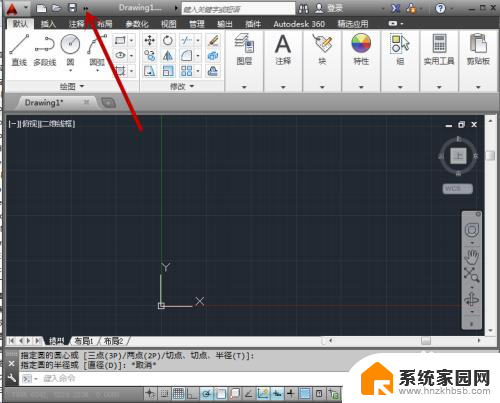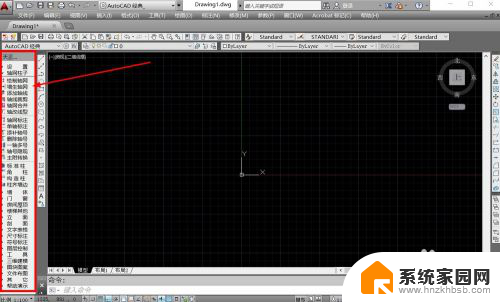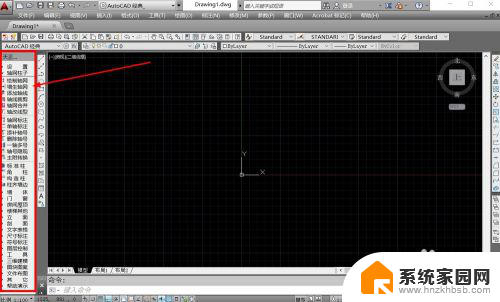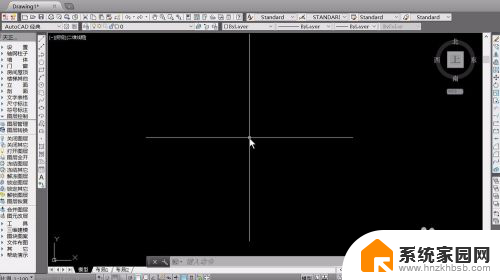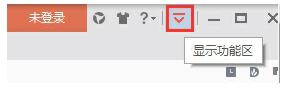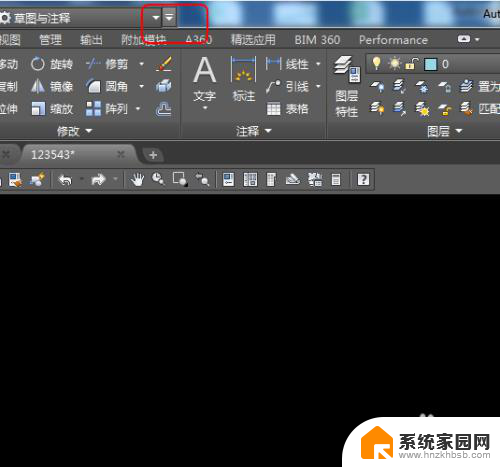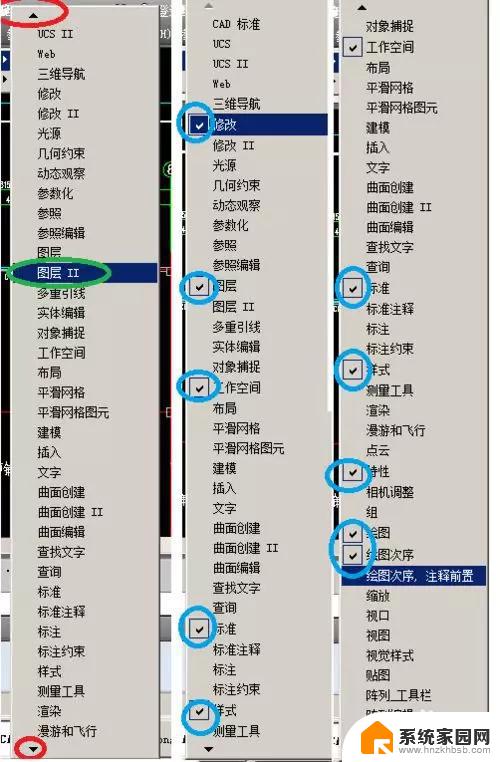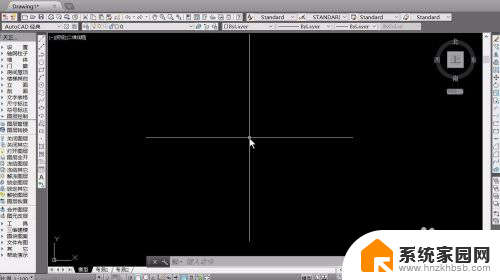cad中工具栏怎么调出来 CAD绘图软件标注工具栏怎么显示
更新时间:2024-07-14 12:05:16作者:yang
CAD绘图软件是一款常用于工程设计和制图的工具,而工具栏则是CAD软件中非常重要的一部分,想要调出CAD中的工具栏,用户只需要简单地点击屏幕上的视图按钮,然后选择工具栏选项。通过这个简单的操作,用户就可以在CAD软件中轻松显示标注工具栏,方便进行各种标注和绘图操作。CAD软件的工具栏设计简单明了,让用户能够快速找到需要的工具,提高绘图效率。
具体步骤:
1.我们打开CAD软件,现在界面很空。需要增加一些绘图,修改的工具栏。
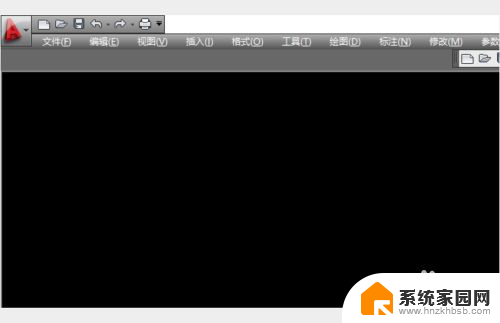
2.我们在软件的菜单栏下,点击鼠标右键。
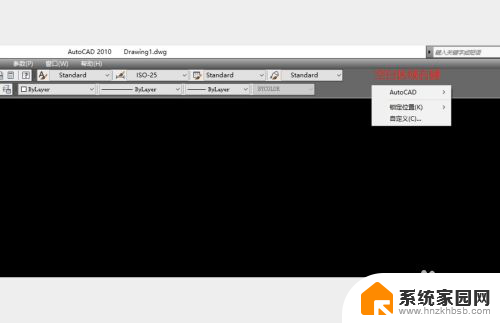
3.在鼠标右键菜单里,点击“AutoCAD ”选项
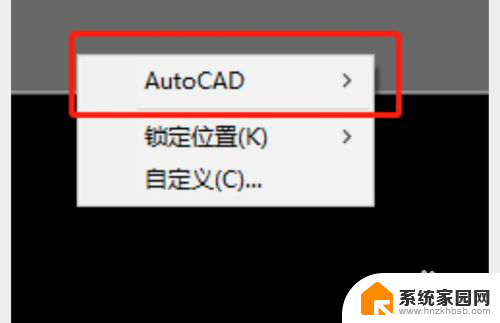
4.在“AutoCAD ”的子菜单里,就有我们想要添加的工具栏。
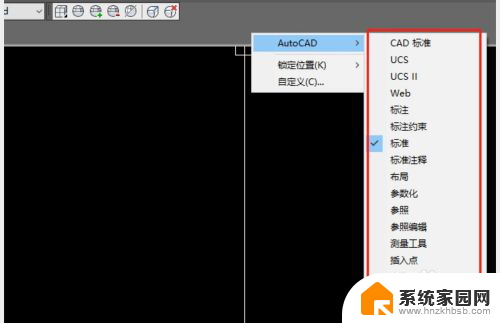
5.我们选择修改,标注之类的工具栏点击就行。然后就会在界面出现这些工具栏。
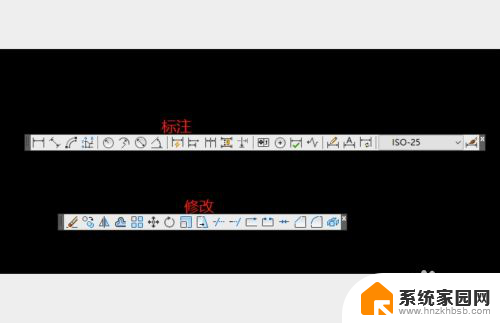
6.还有个简单的方式,我们可以在软件界面的下方点击工作空间切换。切换为经典模式。
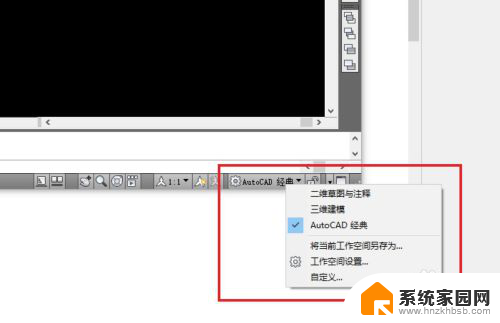
以上就是CAD中工具栏的全部内容,如果有不清楚的地方,用户可以按照小编的方法进行操作,希望能够帮助到大家。